Dell Vostro 3459 Manual do proprietário
- Categoria
- Cadernos
- Tipo
- Manual do proprietário

Dell Vostro 14–3459
Manual do proprietário
Modelo normativo: P65G
Tipo normativo: P65G003

Notas, avisos e advertências
NOTA: Uma NOTA indica informações importantes que ajudam você a usar melhor os recursos do
computador.
CUIDADO: Um AVISO indica possíveis danos ao hardware ou perda de dados e ensina como evitar
o problema.
ATENÇÃO: Uma ADVERTÊNCIA indica possíveis danos à propriedade, risco de lesões corporais ou
mesmo risco de vida.
Copyright © 2015 Dell Inc. Todos os direitos reservados. Esse produto é protegido por leis de direitos autorais e de
propriedade intelectual dos EUA e internacionais. Dell
™
e o logotipo Dell são marcas comerciais da Dell Inc. nos
Estados Unidos e/ou em outras jurisdições. Todas as outras marcas e os nomes aqui mencionados podem ser marcas
comerciais de suas respectivas empresas.
2015 - 08
Rev. A00
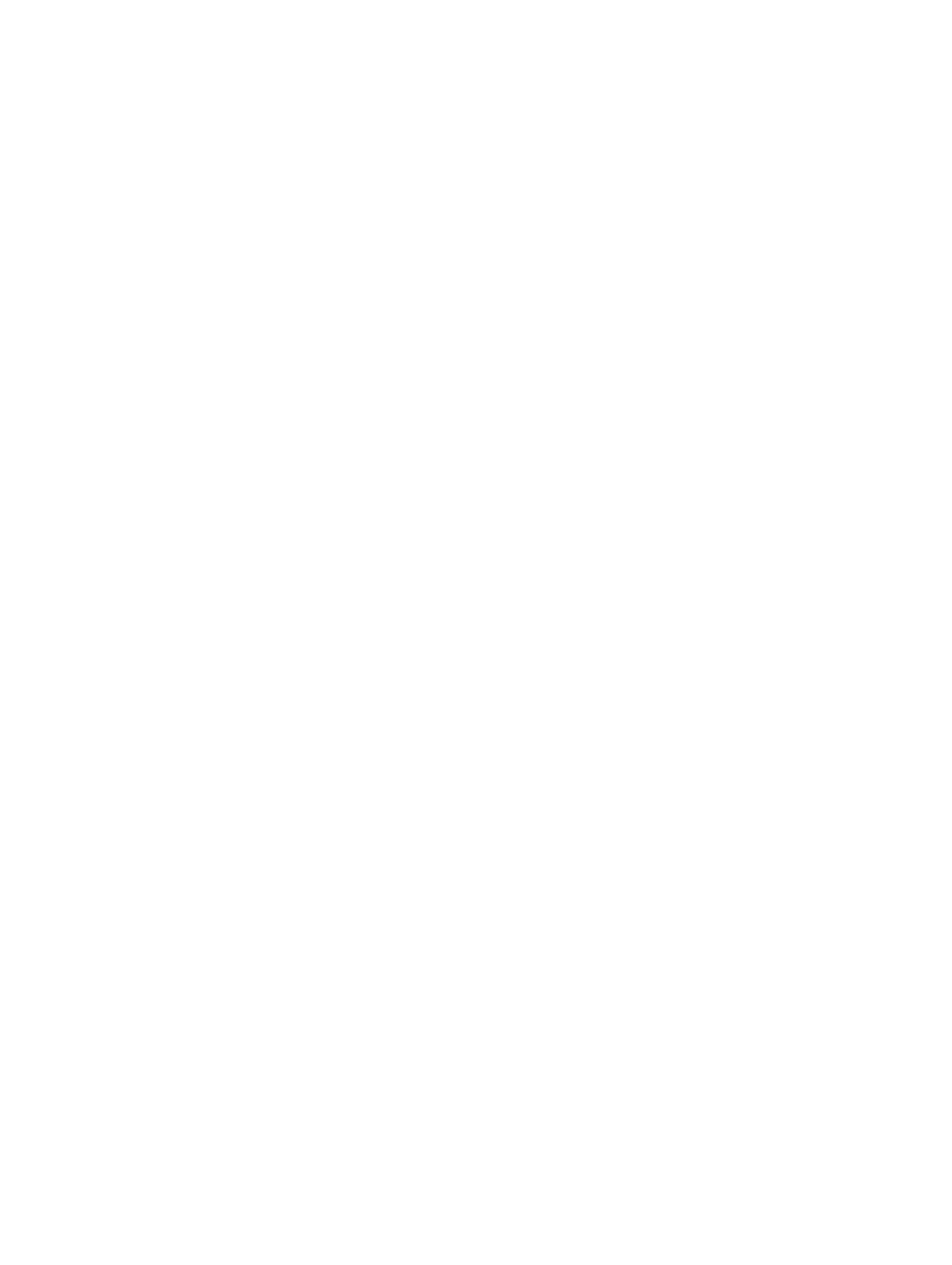
Índice
1 Como trabalhar no computador........................................................................ 5
Antes de trabalhar na parte interna do computador........................................................................... 5
Ferramentas recomendadas................................................................................................................. 6
Como desligar o computador.............................................................................................................. 6
Após trabalhar na parte interna do computador..................................................................................7
2 Como remover e instalar componentes...........................................................8
Como remover a bateria.......................................................................................................................8
Como instalar a bateria......................................................................................................................... 9
Como remover a unidade óptica......................................................................................................... 9
Como instalar a unidade óptica............................................................................................................9
Como remover o painel de acesso...................................................................................................... 9
Como instalar o painel de acesso...................................................................................................... 10
Como remover o disco rígido............................................................................................................ 10
Como instalar o disco rígido............................................................................................................... 11
Como remover o módulo de memória..............................................................................................12
Como instalar o módulo de memória................................................................................................12
Como remover a placa WLAN............................................................................................................ 12
Como instalar a placa WLAN...............................................................................................................13
Como remover a bateria de célula tipo moeda................................................................................. 13
Como instalar a bateria de célula tipo moeda................................................................................... 13
Como remover o teclado....................................................................................................................13
Como instalar o teclado......................................................................................................................15
Como remover a tampa da base........................................................................................................ 15
Como instalar a tampa da base.......................................................................................................... 16
Como remover a placa de entrada/saída (E/S)...................................................................................17
Como instalar a placa de entrada/saída (E/S).................................................................................... 18
Como remover o conjunto dissipador de calor.................................................................................18
Como instalar o conjunto dissipador de calor...................................................................................19
Como remover os alto-falantes.........................................................................................................20
Como instalar os alto-falantes............................................................................................................21
Como remover a placa de sistema.....................................................................................................21
Como instalar a placa de sistema.......................................................................................................23
Como remover o conector de alimentação......................................................................................23
Como instalar o conector de alimentação........................................................................................24
Como remover o conjunto da tela.................................................................................................... 24
Como instalar o conjunto da tela.......................................................................................................25
Como remover a tampa frontal da tela..............................................................................................25
3

Como instalar a tampa frontal da tela................................................................................................26
Como remover a câmera................................................................................................................... 26
Como instalar a câmera......................................................................................................................27
Como remover as dobradiças da tela................................................................................................ 27
Como instalar as dobradiças da tela ................................................................................................. 28
Como remover o painel da tela..........................................................................................................28
Como instalar o painel da tela............................................................................................................30
3 Configuração do sistema...................................................................................31
Sequência de inicialização.................................................................................................................. 31
Teclas de navegação........................................................................................................................... 31
Opções de configuração do sistema................................................................................................. 32
Como atualizar o BIOS ...................................................................................................................... 40
Senhas do sistema e de configuração................................................................................................41
Como atribuir uma senha do sistema e uma senha de configuração........................................ 41
Como excluir ou alterar uma senha do sistema e/ou de configuração existente..................... 42
4 Diagnóstico......................................................................................................... 43
Diagnóstico da avaliação avançada de pré-inicialização do sistema (ePSA)................................... 43
5 Especificações.....................................................................................................44
6 Como entrar em contato com a Dell..............................................................49
Como entrar em contato com a Dell................................................................................................ 49
4

1
Como trabalhar no computador
Antes de trabalhar na parte interna do computador
Use as seguintes diretrizes de segurança para ajudar a proteger seu computador contra danos potenciais
e ajudar a garantir sua segurança pessoal. A menos que indicado diferentemente, cada procedimento
incluído neste documento pressupõe as seguintes condições:
• Você leu as informações de segurança fornecidas com o computador.
• Um componente pode ser substituído ou, se tiver sido adquirido separadamente, pode ser instalado
executando-se o procedimento de remoção na ordem inversa.
ATENÇÃO: Desconecte todas as fontes de energia antes de abrir a tampa ou os painéis do
computador. Depois de terminar de trabalhar na parte interna do computador, recoloque todas
as tampas, painéis e parafusos antes de conectar o computador à fonte de alimentação.
ATENÇÃO: Antes de trabalhar na parte interna do computador, leia as informações de segurança
fornecidas com o computador. Para obter informações adicionais sobre as melhores práticas de
segurança, consulte a página inicial sobre conformidade normativa em
www.dell.com/
regulatory_compliance .
CUIDADO: Muitos reparos só podem ser feitos por um técnico certificado. Você deve executar
apenas tarefas de solução de problemas e reparos simples, conforme autorizado na
documentação do produto ou conforme orientado pela equipe de suporte e de serviço de
assistência online ou por telefone. Os danos causados por assistência não autorizada pela Dell
não são cobertos pela garantia. Leia e siga as instruções de segurança fornecidas com o produto.
CUIDADO: Para evitar descarga eletrostática, elimine a eletricidade estática do seu corpo usando
uma pulseira antiestática ou tocando periodicamente em uma superfície metálica sem pintura,
como um conector na parte de trás do computador.
CUIDADO: Manuseie os componentes e placas com cuidado. Não toque nos componentes ou nos
contatos das placas. Segure uma placa pelas suas bordas ou pelo suporte de montagem de metal.
Segure os componentes, como processadores, pelas bordas e não pelos pinos.
CUIDADO: Ao desconectar um cabo, puxe-o pelo conector ou pela respectiva aba de puxar,
nunca pelo próprio cabo. Alguns cabos têm conectores com presilhas de travamento. Se estiver
desconectando algum cabo desse tipo, destrave as presilhas antes de desconectá-lo. Ao separar
conectores, mantenha-os alinhados para evitar que os pinos sejam entortados. Além disso, antes
de conectar um cabo, verifique se ambos os conectores estão corretamente orientados e
alinhados.
NOTA: A cor do computador e de determinados componentes pode ser diferente daquela
mostrada neste documento.
5

Para evitar danos no computador, execute o procedimento a seguir antes de começar a trabalhar em sua
parte interna.
1. Certifique-se de que a superfície de trabalho está nivelada e limpa para evitar que a tampa do
computador sofra arranhões.
2. Desligue o computador (consulte Como desligar o computador).
3. Se o computador estiver conectado a um dispositivo de acoplamento (acoplado), desacople-o.
CUIDADO: Para desconectar um cabo de rede, primeiro desconecte-o do computador e, em
seguida, desconecte-o do dispositivo de rede.
4. Desconecte todos os cabos de rede do computador.
5. Desconecte o computador e todos os dispositivos conectados de suas tomadas elétricas.
6. Feche a tela e vire o computador sobre uma superfície de trabalho plana com a parte de baixo
voltada para cima.
NOTA: Para evitar danos à placa de sistema, remova a bateria principal antes de fazer a
manutenção no computador.
7. Remova a bateria principal.
8. Desvire o computador.
9. Abra a tela.
10. Pressione o botão liga/desliga para aterrar a placa de sistema.
CUIDADO: Para evitar choques elétricos, sempre desligue o computador da tomada elétrica
antes de abrir a tela.
CUIDADO: Antes de tocar em qualquer componente na parte interna do computador, elimine
a eletricidade estática de seu corpo tocando em uma superfície metálica sem pintura, como
o metal da parte de trás do computador. No decorrer do trabalho, toque periodicamente em
uma superfície metálica sem pintura para dissipar a eletricidade estática, a qual pode
danificar os componentes internos.
11. Remova quaisquer ExpressCard ou cartão inteligente instalados dos respectivos slots.
Ferramentas recomendadas
Os procedimentos descritos neste documento podem exigir as seguintes ferramentas:
• Chave de fenda pequena
• Chave Phillips Nº 0
• Chave Phillips Nº 1
• Estilete plástico pequeno
Como desligar o computador
CUIDADO: Para evitar a perda de dados, salve e feche todos os arquivos e saia dos programas
abertos antes de desligar o computador.
1. Desligue o sistema operacional:
• No Windows 8:
– Com o uso de um dispositivo sensível ao toque:
6

a. Passe o dedo na borda direita da tela, abrindo o menu Botões e selecione
Configurações.
b. Selecione o e selecione Desligar
– Com o uso de um mouse:
a. Aponte para o canto superior da tela e clique em Configurações.
b. Clique no e selecione Desligar.
• No Windows 7:
1. Clique em Iniciar .
2. Clique em Desligar.
ou
1. Clique em Iniciar .
2. Clique na seta no canto inferior direito do menu Iniciar, conforme mostrado abaixo, e clique
em Desligar.
2. Certifique-se de que o computador e todos os dispositivos conectados estão desligados. Se o
computador e os dispositivos conectados não tiverem sido desligados automaticamente quando
você desligou o sistema operacional, mantenha o botão liga/desliga pressionado por cerca de 4
segundos para desligá-los.
Após trabalhar na parte interna do computador
Após concluir qualquer procedimento de recolocação, conecte todos os dispositivos, placas e cabos
externos antes de ligar o computador.
CUIDADO: Para evitar danos no computador, use somente a bateria projetada para esta
computador Dell. Não use baterias projetadas para outros computadores Dell.
1. Conecte os dispositivos externos, como replicador de portas ou bases de mídia, e recoloque
quaisquer placas, como a ExpressCard.
2. Conecte os cabos de telefone ou de rede ao computador.
CUIDADO: Para conectar um cabo de rede, conecte-o primeiro ao dispositivo de rede e só
depois o conecte ao computador.
3. Recoloque a bateria.
4. Conecte o computador e todos os dispositivos conectados às suas tomadas elétricas.
5. Ligue o computador.
7

2
Como remover e instalar componentes
Esta seção fornece informações detalhadas sobre como remover ou instalar os componentes de seu
computador.
Como remover a bateria
1. Siga os procedimentos descritos em Antes de trabalhar na parte interna do computador.
2. Deslize as travas de liberação para fora para destravar a bateria.
3. Levante a bateria e remova-a do computador.
8

Como instalar a bateria
1. Insira a bateria no respectivo slot e pressione para travar no lugar.
2. Siga os procedimentos descritos em Após trabalhar na parte interna do computador.
Como remover a unidade óptica
1. Siga os procedimentos descritos em Antes de trabalhar na parte interna do computador.
2. Remova a bateria.
3. Execute as etapas a seguir, conforme mostradas na ilustração:
a. Remova o parafuso que prende a unidade de disco óptico (ODD) ao computador [1].
b. Pressione a aba indicada com um estilete [2].
c. Deslize a ODD retirando-a do computador [3].
Como instalar a unidade óptica
1. Deslize a unidade óptica para dentro do computador.
2. Aperte o parafuso para prender a unidade óptica.
3. Instale a bateria.
4. Siga os procedimentos descritos em Após trabalhar na parte interna do computador.
Como remover o painel de acesso
1. Siga os procedimentos descritos em Antes de trabalhar na parte interna do computador.
2. Remova a bateria.
3. Execute as etapas a seguir, conforme mostradas na ilustração:
a. Remova os parafusos que prendem o painel de acesso ao computador [1].
b. Remova o painel de acesso do computador [2].
9

Como instalar o painel de acesso
1. Insira o painel de acesso no chassi.
2. Aperte o parafuso para prender o painel de acesso ao chassi.
3. Instale a bateria.
4. Siga os procedimentos descritos em Após trabalhar na parte interna do computador.
Como remover o disco rígido
1. Siga os procedimentos descritos em Antes de trabalhar na parte interna do computador.
2. Remova:
a. bateria
b. painel de acceso
3. Execute as etapas a seguir, conforme mostradas na ilustração:
a. Levante para liberar a aba [1].
b. Desconecte o cabo do disco rígido da placa de sistema [2].
c. Remova os parafusos que fixam o disco rígido ao computador [3].
10

4. Execute as etapas a seguir, conforme mostradas na ilustração:
a. Remova a fita e levante o disco rígido para removê-lo do computador [1,2].
5. Execute as etapas a seguir, conforme mostradas na ilustração:
a. Remova os parafusos que prendem o disco rígido ao suporte [1].
b. Remova o disco rígido do suporte [2].
Como instalar o disco rígido
1. Insira o disco rígido no respectivo suporte.
2. Deslize o disco rígido para dentro de seu slot.
3. Aperte o parafuso para prendê-lo ao chassi.
4. Instale:
a. painel de acceso
b. bateria
5. Siga os procedimentos descritos em Após trabalhar na parte interna do computador.
11

Como remover o módulo de memória
1. Siga os procedimentos descritos em Antes de trabalhar na parte interna do computador.
2. Remova:
a. bateria
b. painel de acceso
3. Puxe os grampos de retenção do módulo de memória até ele sair.
4. Remova o módulo de memória do respectivo soquete na placa de sistema.
Como instalar o módulo de memória
1. Insira o módulo de memória no soquete e pressione para travar os clipes de fixação.
2. Instale o painel de acesso.
3. Instale a bateria.
4. Siga os procedimentos descritos em Após trabalhar na parte interna do computador.
Como remover a placa WLAN
1. Siga os procedimentos descritos em Antes de trabalhar na parte interna do computador.
2. Remova:
a. bateria
b. painel de acceso
3. Execute as etapas a seguir, conforme mostradas na ilustração:
a. Remova o parafuso que prende a placa WLAN ao computador [1,2].
b. Remova os dois conectores que prendem a placa WLAN à placa de sistema [3].
c. Remova a placa WLAN do seu soquete [4].
12

Como instalar a placa WLAN
1. Insira a placa WLAN em seu respectivo slot e aperte o parafuso para prendê-la ao computador.
2. Conecte os dois conectores (cabo preto ao triângulo preto e o cabo branco ao triângulo branco).
3. Instale:
a. painel de acceso
b. bateria
4. Siga os procedimentos descritos em Após trabalhar na parte interna do computador.
Como remover a bateria de célula tipo moeda
1. Siga os procedimentos descritos em Antes de trabalhar na parte interna do computador.
2. Remova:
a. bateria
b. painel de acceso
3. Empurre a trava de liberação da bateria de célula tipo moeda com um estilete e, em seguida, puxe a
bateria de célula tipo moeda para removê-la do computador.
Como instalar a bateria de célula tipo moeda
1. Insira a bateria de célula tipo moeda e pressione para travá-la.
2. Instale:
a. painel de acceso
b. bateria
3. Siga os procedimentos descritos em Após trabalhar na parte interna do computador.
Como remover o teclado
1. Siga os procedimentos descritos em Antes de trabalhar na parte interna do computador.
2. Remova a bateria.
13

3. Libere o teclado soltando as abas de liberação do teclado com o uso de um estilete.
4. Deslize e levante o teclado para acessar o cabo do conector do teclado que está por baixo [1,2].
5. Execute as etapas a seguir, conforme mostradas na ilustração:
a. Levante a aba para liberar o cabo de seu conector [1].
b. Desconecte o cabo do teclado da placa de sistema [2].
14

Como instalar o teclado
1. Conecte o cabo do teclado ao conector na placa do sistema.
2. Deslize o teclado para dentro dos slots de retenção.
3. Pressione ao longo da parte superior das bordas para travar o teclado no lugar.
4. Instale a bateria.
5. Siga os procedimentos descritos em Após trabalhar na parte interna do computador.
Como remover a tampa da base
1. Siga os procedimentos descritos em Antes de trabalhar na parte interna do computador.
2. Remova:
a. bateria
b. unidade de disco óptico
c. painel de acceso
d. placa WLAN
e. disco rígido
f. módulo de memória
g. teclado
3. Execute as etapas a seguir, conforme mostradas na ilustração:
a. Levante a aba para liberar o cabo do conector [1].
b. Desconecte o cabo da ODD da placa de sistema [2].
c. Remova os parafusos do apoio para as mãos [3].
15

4. Execute as etapas a seguir, conforme mostradas na ilustração:
a. Vire o computador e remova os parafusos da base do computador [1].
b. Libere as abas que prendem a tampa da base [2].
c. Desencaixe a tampa da base e remova-a do computador [3].
Como instalar a tampa da base
1. Coloque a tampa da base no chassi e pressione os entalhes até que ela se encaixe no lugar.
2. Ligue o conector da ODD à placa de sistema.
3. Aperte os parafusos para prender a tampa da base ao apoio para as mãos.
4. Vire o computador e aperte os parafusos na base do computador.
5. Instale:
a. teclado
b. módulo de memória
c. disco rígido
d. placa WLAN
e. painel de acceso
f. unidade de disco óptico
16

g. bateria
6. Siga os procedimentos descritos em Após trabalhar na parte interna do computador.
Como remover a placa de entrada/saída (E/S)
1. Siga os procedimentos descritos em Antes de trabalhar na parte interna do computador.
2. Remova:
a. bateria
b. unidade de disco óptico
c. painel de acceso
d. disco rígido
e. módulo de memória
f. teclado
g. tampa da base
3. Execute as etapas a seguir, conforme mostradas na ilustração:
a. Remova o parafuso que prende a placa de E/S [1].
b. Remova a placa de E/S do computador [2].
4. Execute as etapas a seguir, conforme mostradas na ilustração:
a. Levante a aba e desconecte o cabo da placa de E/S [1,2].
b. Remova a placa de E/S e o cabo do computador [3].
17

Como instalar a placa de entrada/saída (E/S)
1. Conecte o cabo da placa de E/S à placa de sistema.
2. Instale a placa de E/S no chassi.
3. Instale:
a. tampa da base
b. teclado
c. módulo de memória
d. disco rígido
e. placa WLAN
f. painel de acceso
g. unidade de disco óptico
h. bateria
4. Siga os procedimentos descritos em Após trabalhar na parte interna do computador.
Como remover o conjunto dissipador de calor
1. Siga os procedimentos descritos em Antes de trabalhar na parte interna do computador.
2. Remova:
a. bateria
b. unidade de disco óptico
c. painel de acceso
d. disco rígido
e. módulo de memória
f. teclado
g. tampa da base
3. Execute as etapas a seguir, conforme mostradas na ilustração:
a. Desconecte o cabo do ventilador do sistema da placa de sistema [1].
b. Remova os parafusos que prendem o conjunto do dissipador de calor à placa de sistema.
18

4. Remova o conjunto do dissipador de calor da placa do sistema.
Como instalar o conjunto dissipador de calor
1. Instale o conjunto do dissipador de calor e aperte os parafusos para fixá-lo à placa de sistema.
2. Conecte o cabo do ventilador do sistema à placa de sistema.
3. Instale:
a. tampa da base
b. teclado
c. módulo de memória
d. disco rígido
e. placa WLAN
f. painel de acceso
g. unidade de disco óptico
h. bateria
4. Siga os procedimentos descritos em Após trabalhar na parte interna do computador.
19

Como remover os alto-falantes
1. Siga os procedimentos descritos em Antes de trabalhar na parte interna do computador.
2. Remova:
a. bateria
b. unidade de disco óptico
c. painel de acceso
d. disco rígido
e. módulo de memória
f. teclado
g. tampa da base
3. Execute as etapas a seguir, conforme mostradas na ilustração:
a. Desconecte os cabos do alto-falante da placa de sistema [1].
b. Solte os cabos do alto-falante dos clipes de retenção [2].
4. Solte o conjunto do alto-falante dos clipes de retenção e remova os alto-falantes do chassi.
20
A página está carregando ...
A página está carregando ...
A página está carregando ...
A página está carregando ...
A página está carregando ...
A página está carregando ...
A página está carregando ...
A página está carregando ...
A página está carregando ...
A página está carregando ...
A página está carregando ...
A página está carregando ...
A página está carregando ...
A página está carregando ...
A página está carregando ...
A página está carregando ...
A página está carregando ...
A página está carregando ...
A página está carregando ...
A página está carregando ...
A página está carregando ...
A página está carregando ...
A página está carregando ...
A página está carregando ...
A página está carregando ...
A página está carregando ...
A página está carregando ...
A página está carregando ...
A página está carregando ...
-
 1
1
-
 2
2
-
 3
3
-
 4
4
-
 5
5
-
 6
6
-
 7
7
-
 8
8
-
 9
9
-
 10
10
-
 11
11
-
 12
12
-
 13
13
-
 14
14
-
 15
15
-
 16
16
-
 17
17
-
 18
18
-
 19
19
-
 20
20
-
 21
21
-
 22
22
-
 23
23
-
 24
24
-
 25
25
-
 26
26
-
 27
27
-
 28
28
-
 29
29
-
 30
30
-
 31
31
-
 32
32
-
 33
33
-
 34
34
-
 35
35
-
 36
36
-
 37
37
-
 38
38
-
 39
39
-
 40
40
-
 41
41
-
 42
42
-
 43
43
-
 44
44
-
 45
45
-
 46
46
-
 47
47
-
 48
48
-
 49
49
Dell Vostro 3459 Manual do proprietário
- Categoria
- Cadernos
- Tipo
- Manual do proprietário
Artigos relacionados
-
Dell Latitude 3440 Manual do proprietário
-
Dell Latitude 3540 Manual do proprietário
-
Dell XPS 13 L322X Manual do usuário
-
Dell Latitude 3550 Manual do proprietário
-
Dell Latitude E7450 Manual do proprietário
-
Dell Latitude 5404 Rugged Manual do proprietário
-
Dell Latitude E7250/7250 Manual do proprietário
-
Dell OptiPlex 7440 All-In-One Manual do proprietário
-
Dell OptiPlex 3020M Manual do proprietário
-
Dell OptiPlex 9030 All In One Manual do proprietário
















































